逆光照片,打造甜美的外景逆光人像照片
第十步:相機校準
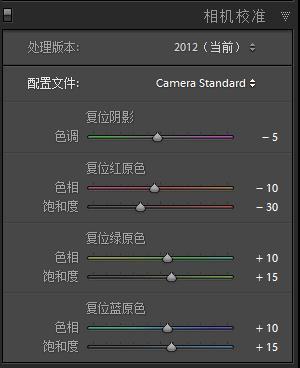
調整配置文件為Camera Standard,調整色調及色相等參數,這里看具體參數意義不大。整體調整思路,是減紅,讓膚色紅色淡一些。加藍綠飽和。
到這里,經過我們的十步,LR的整體定調處理就完畢了,接下來我們要開始PS的后期精修處理啦!
4、PS精修處理。
第一步:LR導入PS
鼠標右鍵單擊圖像,在應用程序中編輯-在Photoshop 中作為智能對象http:///tags/34209/打開…

第二步:新建智能圖層
在默認圖層上,鼠標右鍵單擊。選擇通過拷貝新建智能對象。(注意直接CTRL+J復制的智能圖層,是不可以分開調整的,調整一個另外一個也會變化,必須通過拷貝新建智能對象)
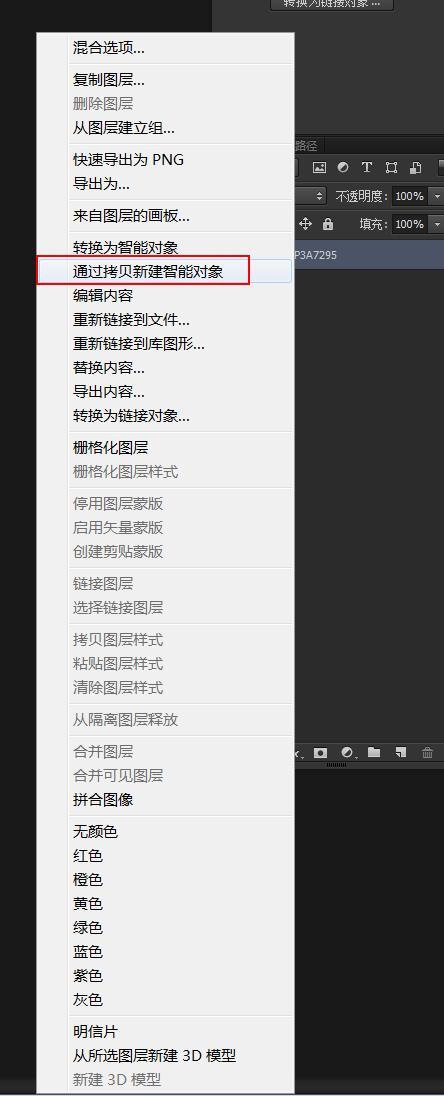
第三步:通過智能圖層返回ACR進行調整曝光。
雙擊右下角的小圖標,返回ACR中對曝光進行調整,增加曝光,來提亮人物。
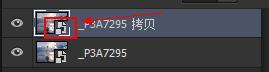
還原色溫到5850,增加曝光0.8,增加對比度10,其他參數不變。
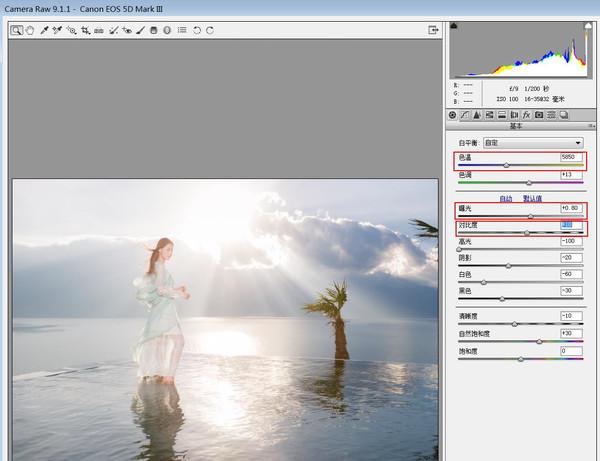
點擊確定回到ps。
第四步:添加黑色蒙版http:///tags/38847/。
![]()
直接點擊蒙版,生成白色蒙版,然后CTRL+I反向。或者直接按住ALT+鼠標左鍵單擊蒙版,直接生成黑色蒙版。
![]()
第五步:通過色彩范圍選擇工具,生成選區,并用筆刷工具涂抹,提亮人物及耶穌光。
用取樣器在人皮膚上取樣,然后調整顏色容差到45,只保留皮膚和部分水面暖色調。
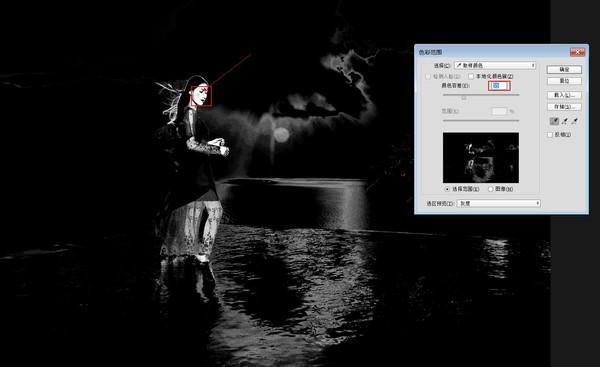
點擊確定后,如下圖。皮膚的部分被螞蟻線選中。

接著,點擊黑色蒙版,用白色筆刷講皮膚刷出來,提亮。因為做了選區,所以會比較精確,但是盡量用比較小的流量,而且盡量不要刷出去。
刷之前

刷之后

除了提亮人,我們還可以強化耶穌光。CTRL+D取消選區,用5的低流量,對耶穌光進行強化。
強化后

第六步:CTRL+ALT+SHIFT+E 蓋印一個圖層。
第七步:瑕疵處理。瑕疵包括皮膚的大瑕疵,及右上方的樹枝。
新建黑白圖層
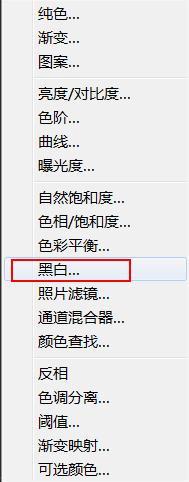
將紅色和黃色調整至-200,方便觀察皮膚瑕疵。
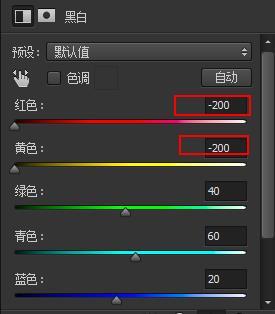

上一篇:打造另類婚紗
下一篇:ps調出山林水渠大片色調教程




























